安装Project Manager插件并配置项目组,通过快捷键快速切换项目,结合云端同步与Bookmarks插件实现高效多项目管理。
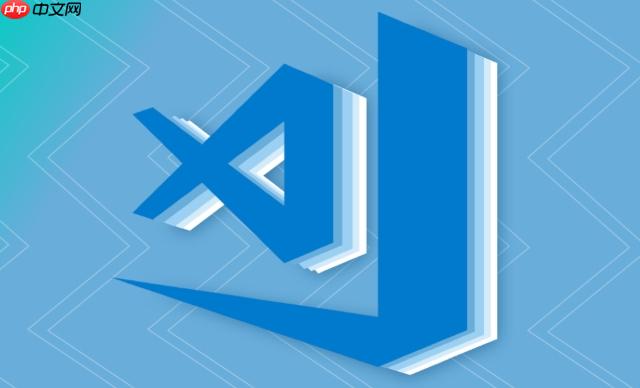
如果您在使用 Visual Studio Code 进行开发时,希望更高效地组织和切换多个项目,但发现默认界面缺乏便捷的项目导航功能,则可能是缺少合适的项目管理插件。以下是解决此问题的步骤:
本文运行环境:MacBook Pro,macOS Sonoma
一、通过扩展商店安装 Project Manager 插件
Project Manager 是 VSCode 社区中广泛使用的项目管理工具,能够帮助用户保存、分类并快速打开常用项目。
1、打开 VSCode 编辑器,在左侧活动栏中点击扩展图标(或使用快捷键 Ctrl+Shift+X)。
2、在搜索框中输入Project Manager,找到由 Alessandro Fragnani 开发的同名插件。
3、点击“安装”按钮完成下载与集成,安装后无需重启即可配置使用。
二、配置自定义项目组与路径映射
该插件支持将项目按工作类型分组,并通过标签进行快速识别,提升多任务处理效率。
1、按下 Ctrl+Shift+P 打开命令面板,输入并选择Project Manager: Edit Projects。
2、在打开的 projects.json 文件中添加新条目,格式如下:
{ "name": "前端项目", "rootPath": "/Users/yourname/projects/frontend-app", "tags": ["web", "client"] }
3、保存文件后,再次调用命令面板中的Project Manager: List Projects即可按分组查看并切换项目。
三、使用 Quick Open Projects 功能快速切换
启用快捷项目访问功能可以大幅减少手动查找目录的时间,实现一键进入目标工程。
1、使用快捷键 Ctrl+P 激活快速打开窗口,接着输入 proj 触发项目列表模式。
2、从下拉菜单中选择一个已注册的项目名称,按 Enter 即可立即加载对应工作区。
3、若设置了密码保护或关联了特定设置文件,系统会自动应用相应配置。
四、同步项目配置至云端账户
为避免重装环境时丢失项目索引信息,可通过 VSCode 内置的设置同步功能备份插件数据。
1、确保已登录 Microsoft 或 GitHub 账户并开启设置同步功能。
2、进入设置页面,检查“Extensions”选项是否包含在同步项中。
3、当更换设备或重装编辑器时,登录同一账户后插件及其配置将自动恢复。
五、结合 Bookmarks 插件增强导航能力
对于需要跨多个独立仓库协同工作的场景,可搭配书签类插件实现更灵活的跳转逻辑。
1、在扩展市场中搜索并安装Bookmarks 插件(由 Alessandro Ahnert 提供)。
2、在任意项目右键点击资源管理器中的文件夹,选择“Add Bookmark”将其加入全局书签列表。
3、通过专用侧边栏或快捷键直接跳转到标记过的关键目录位置。






























